MatrixDB还提供了自研的exporter,可以完美对接到Prometheus监控生态中。
需要注意的是,MatrixDB的exporter及相应的Dashboard仅包含数据库自身的监控,不包含操作系统指标监控。操作系统相关指标监控需要额外的exporter支持,如node_exporter。模块布局如下:
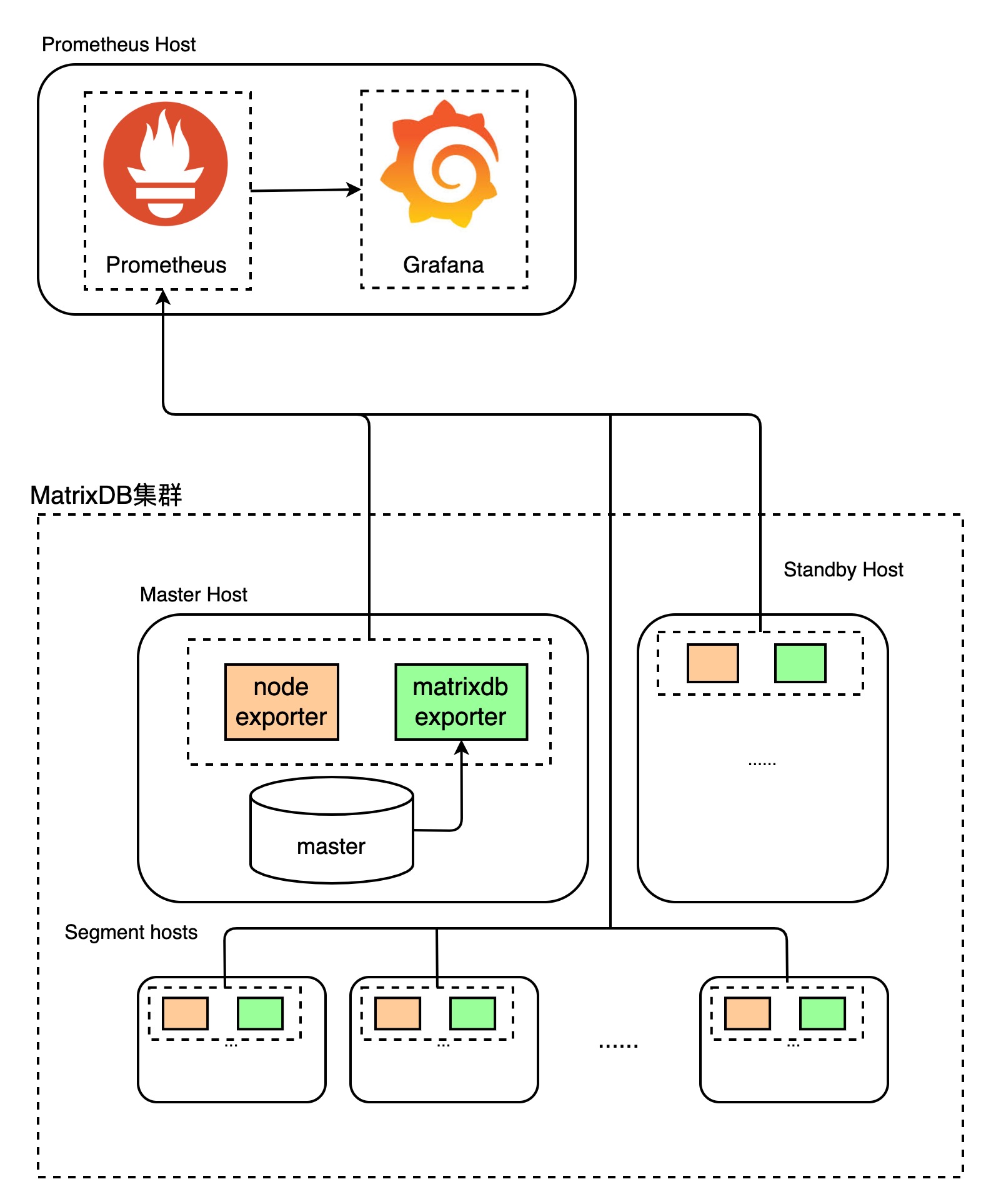
MatrixDB exporter已包含在MatrixDB的安装包中,激活即可使用。然后安装与部署node_exporter、Grafana、Prometheus。
createdb matrixmgr;psql -d matrixmgr
matrixmgr=# CREATE EXTENSION matrixts;
matrixmgr=# CREATE EXTENSION matrixmgr;
matrixmgr=# SELECT mxmgr_init_exporter();成功后,可以观察到matrixmgr数据库下出现了名为“exporter”的新模式。该模式下的表和视图包含了集群的监控和配置信息。请勿自行更改这些表和视图的定义及内容。
该命令会在集群所有机器上启动matrixdb_exporter。
注意:如果集群已经启动了旧监控系统,需要先将旧监控系统关闭,否则会失败
关闭方法:SELECT mxmgr_remove_all('local');
node_exporter用来监控操作系统相关指标。从官网下载最新版本的node_exporter。这里以1.3.1为例(使用root账户操作)。
# 下载node_exporter
wget https://github.com/prometheus/node_exporter/releases/download/v1.3.1/node_exporter-1.3.1.linux-amd64.tar.gz
# 解压缩安装包
tar -xvf node_exporter-1.3.1.linux-amd64.tar.gz -C /usr/local
# 建立软链接
ln -s /usr/local/node_exporter-1.3.1.linux-amd64/ /usr/local/node_exporter
# 生成systemctl配置文件
cat << EOF > /usr/lib/systemd/system/node_exporter.service
[Service]
User=root
Group=root
ExecStart=/usr/local/node_exporter/node_exporter
[Install]
WantedBy=multi-user.target
[Unit]
Description=node_exporter
After=network.target
EOF
# 启动node_exporter
systemctl start node_exporter
systemctl status node_exporter
systemctl enable node_exporter注意:node_exporter在集群所有主机上都需要部署,所以上述步骤在集群所有主机上都要执行一遍。
准备一台可以访问到集群所有主机exporter端口的主机,可以是Master或者Standby Master节点,也可以是一台单独的机器(Linux、MacOS、Windows等系统均可)。
安装Prometheus最新版本。官方下载安装链接为https://prometheus.io/download/。
下文的命令以CentOS 7为例描述操作方法,其他操作系统的命令请参考对应操作系统使用指南。
# 下载安装包
wget https://github.com/prometheus/prometheus/releases/download/v2.36.1/prometheus-2.36.1.linux-amd64.tar.gz
# 解压到/usr/local并建立软链接
tar -xf ./prometheus-2.36.1.linux-amd64.tar.gz -C /usr/local
ln -s /usr/local/prometheus-2.36.1.linux-amd64/ /usr/local/prometheus
# 创建prometheus账户
useradd -s /sbin/nologin -M prometheus
# 创建数据目录
mkdir /data/prometheus -p
# 修改目录所属用户和组
chown -R prometheus:prometheus /usr/local/prometheus/
chown -R prometheus:prometheus /data/prometheus/
# 配置systemctl
cat << EOF > /etc/systemd/system/prometheus.service
[Unit]
Description=Prometheus
Documentation=https://prometheus.io/
After=network.target
[Service]
Type=simple
User=prometheus
ExecStart=/usr/local/prometheus/prometheus --config.file=/usr/local/prometheus/prometheus.yml --storage.tsdb.path=/data/prometheus
Restart=on-failure
[Install]
WantedBy=multi-user.target
EOF
# 修改prometheus配置文件
# 在scrape_configs中添加matrixdb和node exporter的ip和端口
# (matrixdb_exporter默认端口9273,node_exporter默认端口9100):
# 还需要注意一点,matrixdb和mxgate的监控图通过matrixdb_cluster变量做集群筛选,
# 所以要增加relabel_configs配置,将job标签替换成matrixdb_cluster,
# replacement中填写集群名称
# 可参考如下配置:
scrape_configs:
- job_name: "matrixdb_exporter"
relabel_configs:
- source_labels: ['job']
regex: .*
target_label: matrixdb_cluster
replacement: cluster1
action : replace
static_configs:
- targets: ["localhost:9273"]
- job_name: "node_exporter"
static_configs:
- targets: ["localhost:9100"]
# 当集群包含多台主机时,需要将每台主机的ip端口都添加到targets数组里
# 例如:
scrape_configs:
- job_name: "matrixdb_exporter"
relabel_configs:
- source_labels: ['job']
regex: .*
target_label: matrixdb_cluster
replacement: cluster1
action : replace
static_configs:
- targets: ["192.168.0.1:9273", "192.168.0.2:9273", "192.168.0.3:9273"]
- job_name: "node_exporter"
static_configs:
- targets: ["192.168.0.1:9100", "192.168.0.2:9100", "192.168.0.3:9100"]
# 注意:在编辑yaml文件时要注意缩进,否则会出现语法错误,导致无法启动
# 启动prometheus
systemctl start prometheus
systemctl status prometheus
systemctl enable prometheus启动后,便可以通过Prometheus提供的UI界面访问WebUI,并查看运行状态,http://IP:9090/
在Prometheus主面板中选择Status->Targets
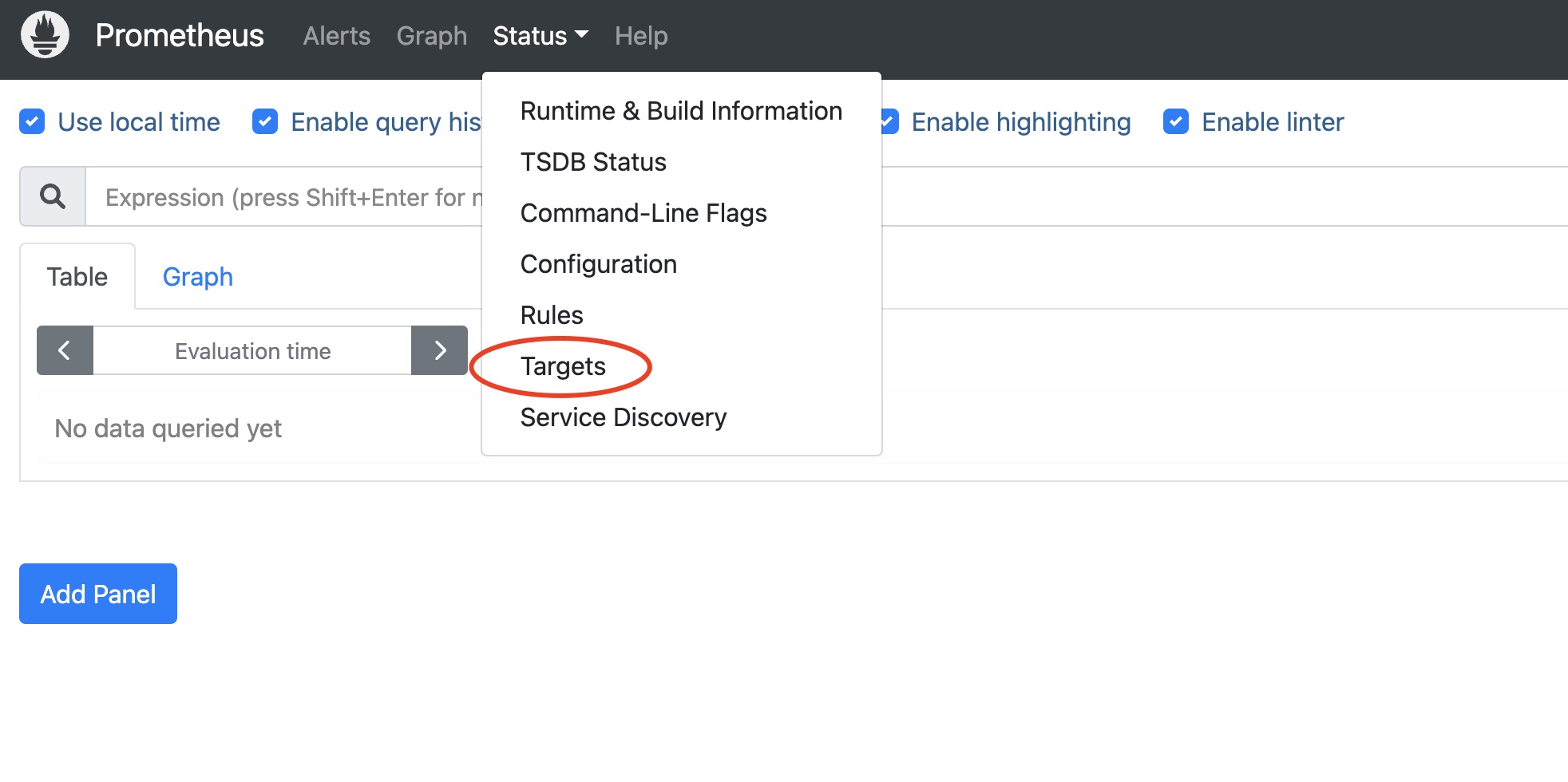
会看到刚刚配置好的matrixdb_exporter和node_exporter以及prometheus自身的exporter状态都是UP,说明监控部署成功。
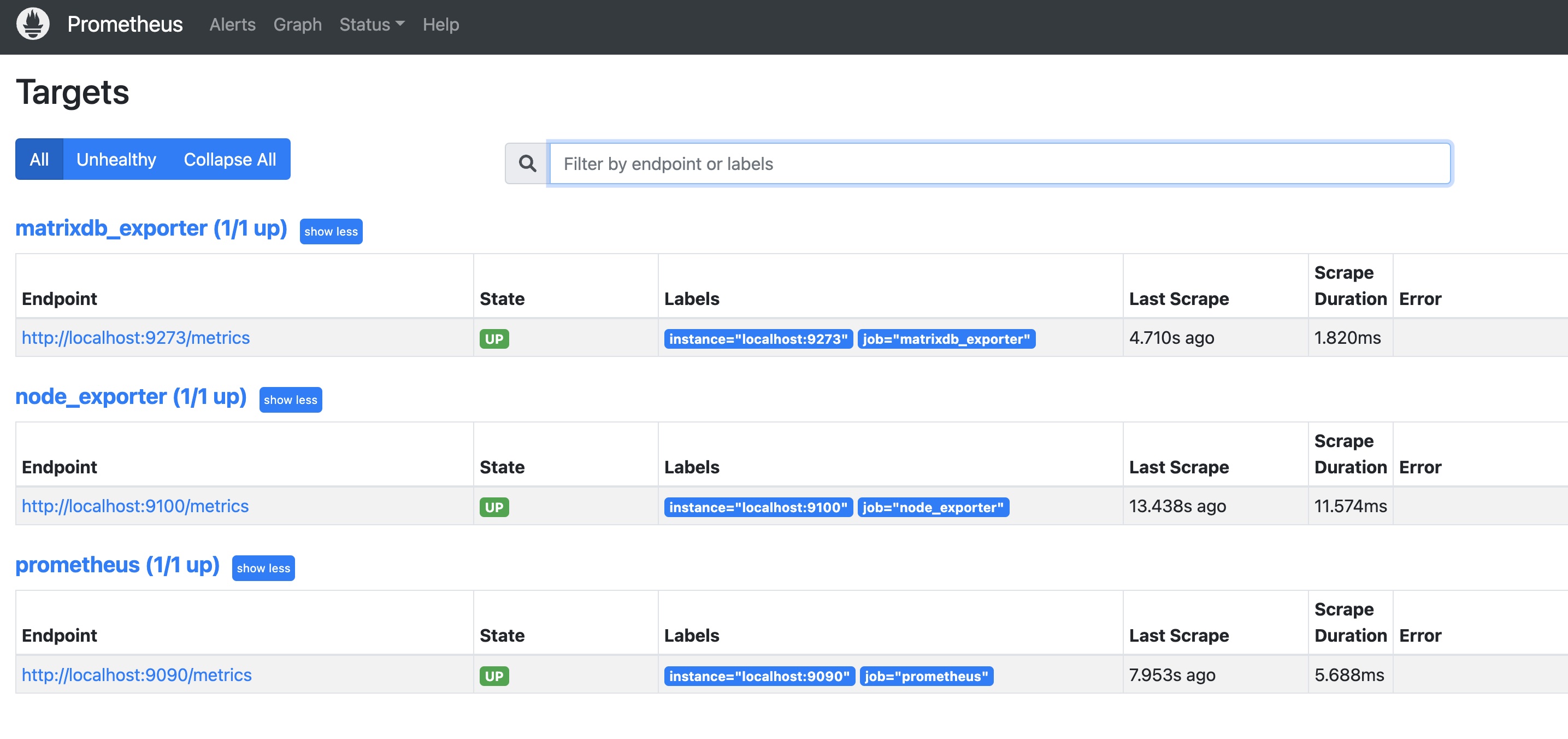
Prometheus用来存储监控数据,Grafana从Prometheus拉取监控数据并展示。和安装Prometheus一样,准备一台可以访问Prometheus的机器(Grafana和Prometheus可以安装在同一台机器上)。
需要注意的是,Grafana版本不能低于8.0.0,建议最新版本。官方下载安装链接为https://grafana.com/grafana/download。
下文的命令以CentOS 7为例描述操作方法,其他操作系统的命令请参考对应操作系统使用指南(需要使用root账户操作)。
wget https://dl.grafana.com/enterprise/release/grafana-enterprise-8.5.5-1.x86_64.rpm
yum install grafana-enterprise-8.5.5-1.x86_64.rpmsudo systemctl daemon-reload
sudo systemctl start grafana-server
sudo systemctl status grafana-server
sudo systemctl enable grafana-server安装完成后,使用浏览器访问宿主机的3000端口:
http://<安装节点的IP或者域名>:3000可以看到Grafana首页。使用默认的用户名和密码(admin/admin)登录。为确保安全,请自行更改密码。
exporter、Prometheus、Grafana安装部署完毕后,接下来要加载dashboard,以展示监控图表。
每个dashboard都依赖数据源,所以首先要添加数据源:
在Grafana主界面上点击设置按钮,选择Data Sources:
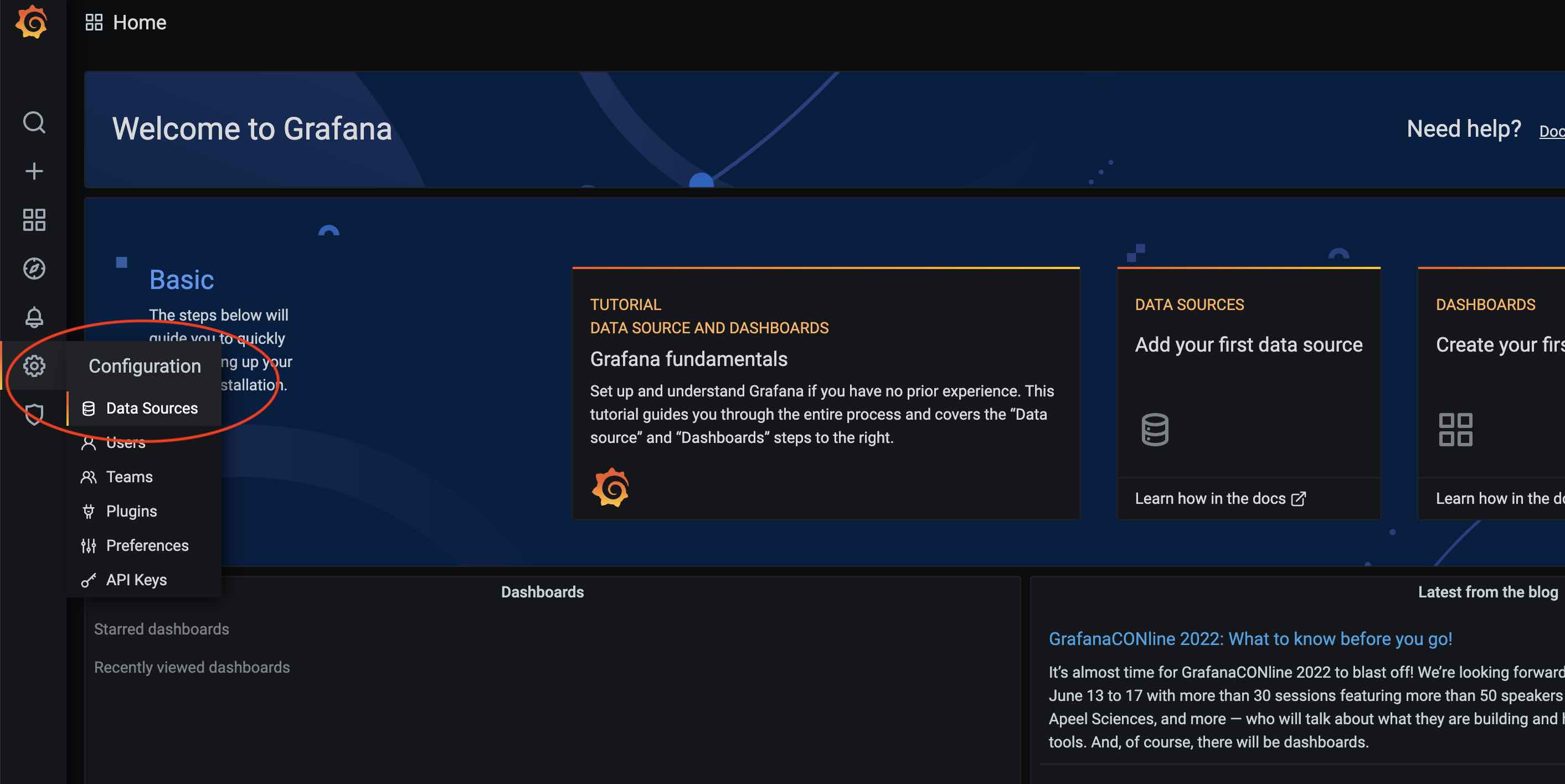
然后点击Add data source:

在数据库类别里选择Prometheus:
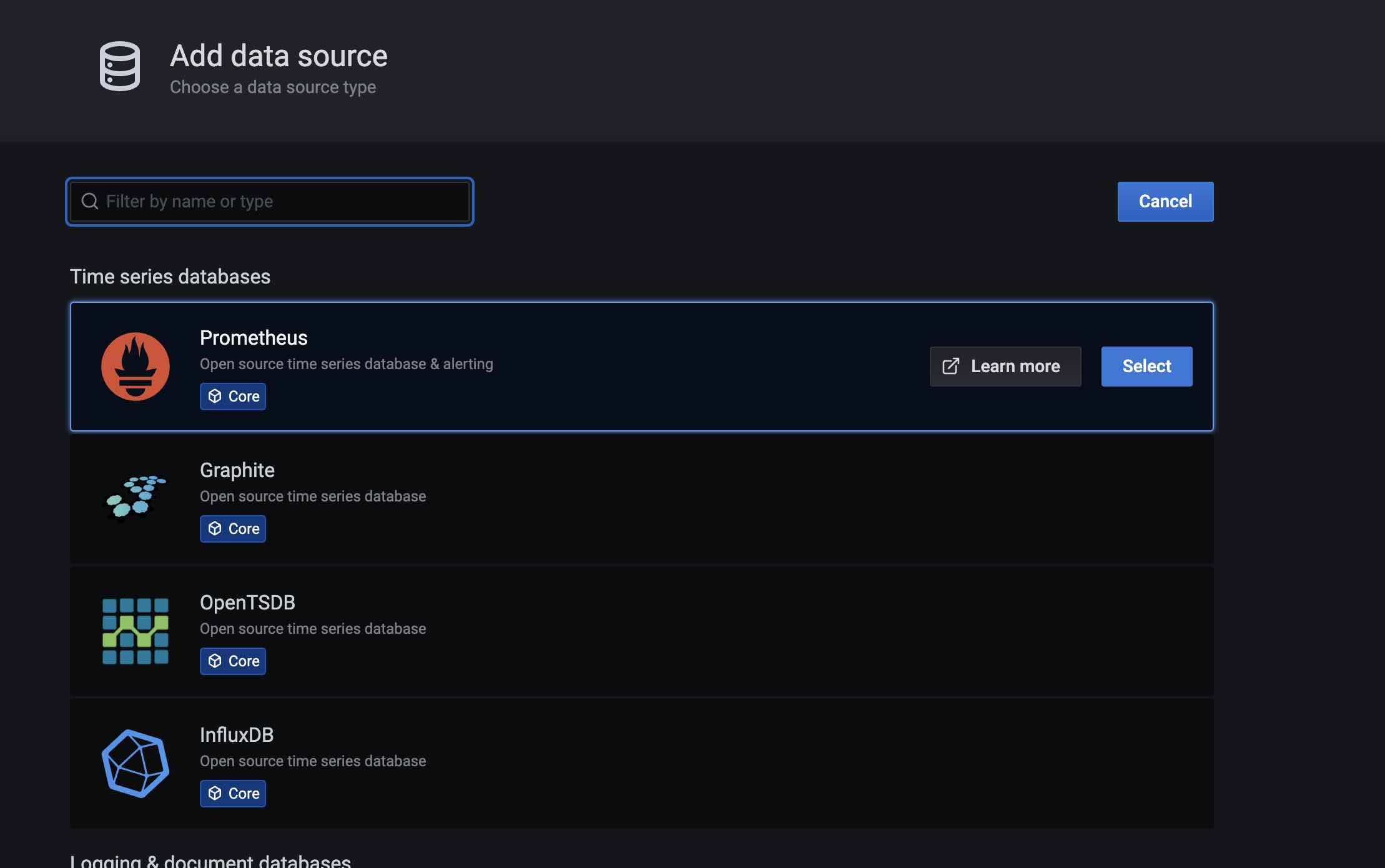
数据源名称里给该数据源起个名字,如:MatrixDB-Prometheus;然后在URL中填写Prometheus的IP和端口:
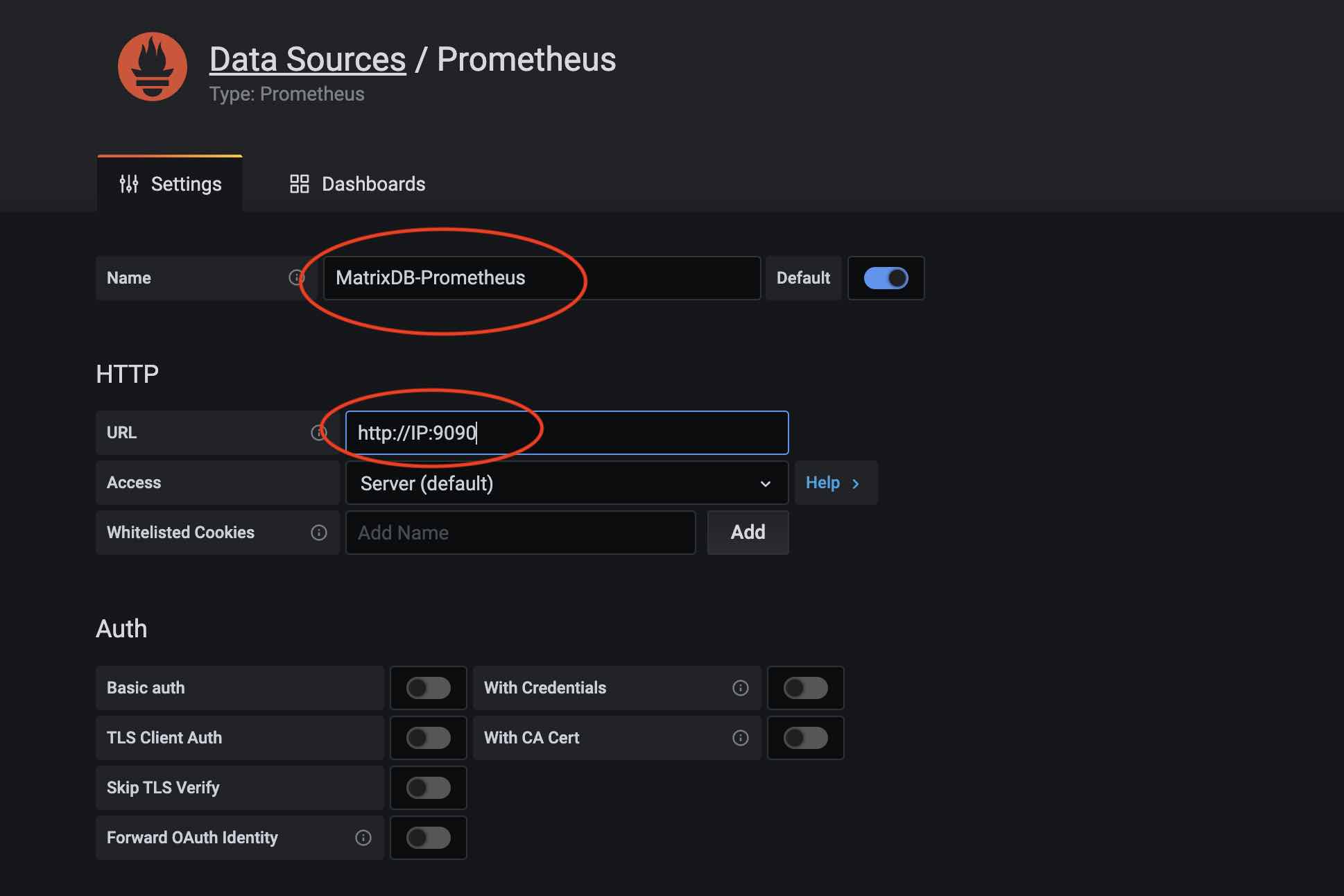
数据源添加好后,下面加载Dashboard。在grafana主面板上点击加号按钮,然后选择Import:
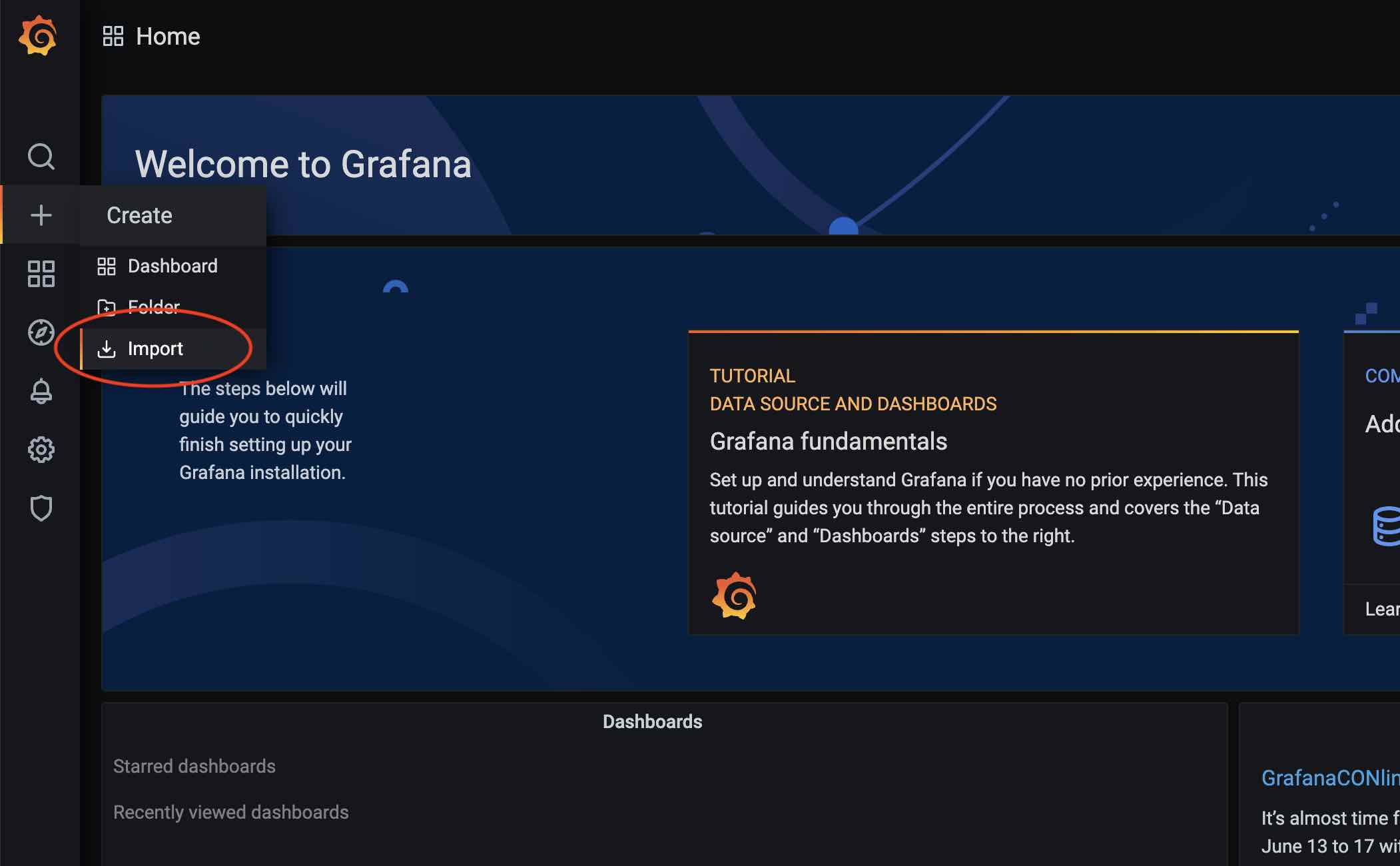
Import有几种方式:官方URL或ID、将Json粘贴到文本框中、从文件加载。这里我们选择从文件加载,matrixdb的prometheus dashboard在安装目录中的$GPHOME/share/doc/postgresql/extension/PrometheusDashboard.json,加载该文件:
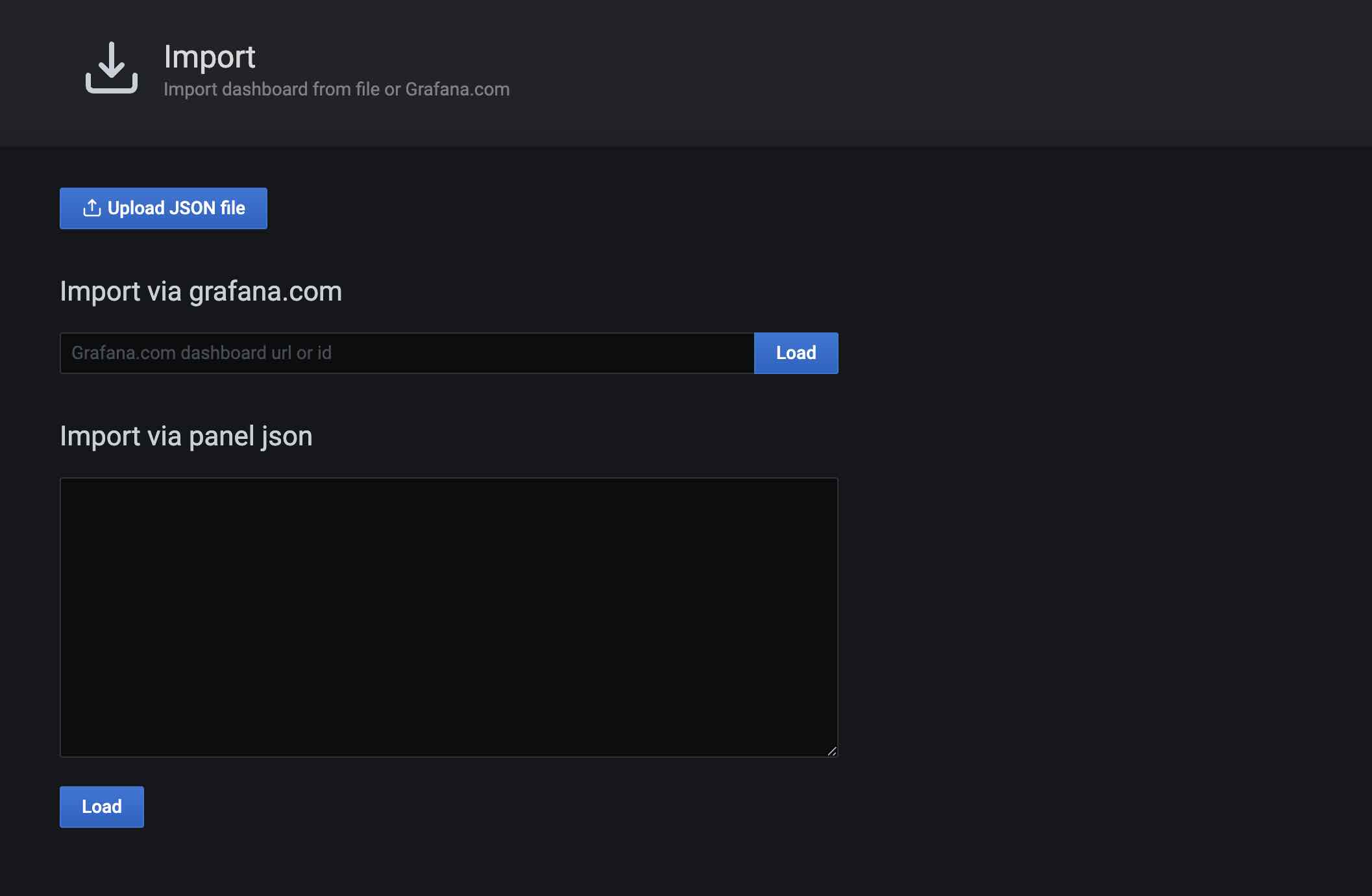
加载文件的时候需要选择Prometheus数据源,这里选择刚才创建的源。
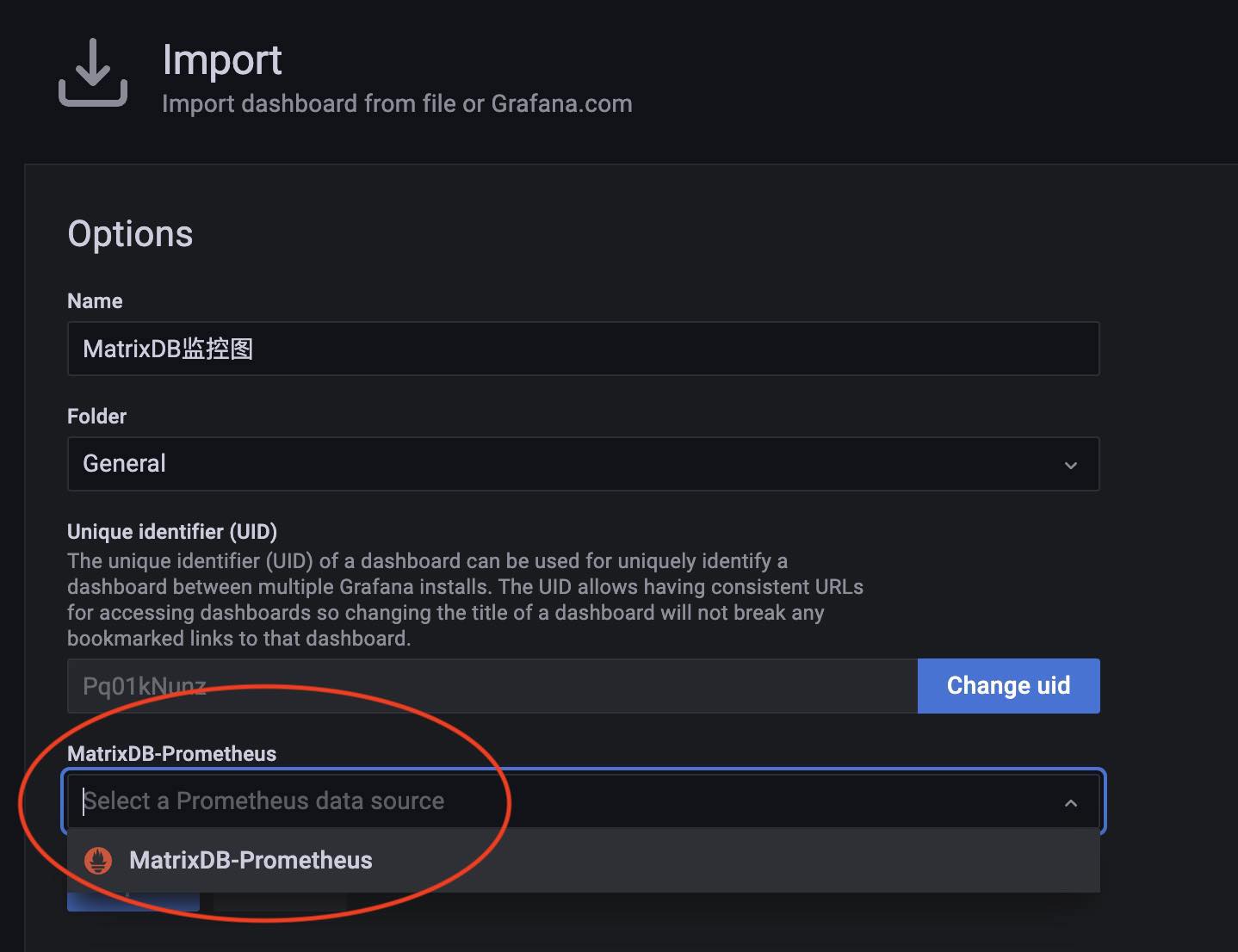
然后,即可在面板列表里看到刚刚加载的面板。
面板监控详细解读请参考MatrixDB监控参数解读
上面的操作步骤演示了如何添加MatrixDB的Prometheus dashboard。下面介绍一下如何将node_exporter的dashboard也部署好。
加载node_exporter的dashboard:因为grafana官网中已发布了对应的dashboard,https://grafana.com/grafana/dashboards/15202-node-exporter,所以直接填写ID加载即可。
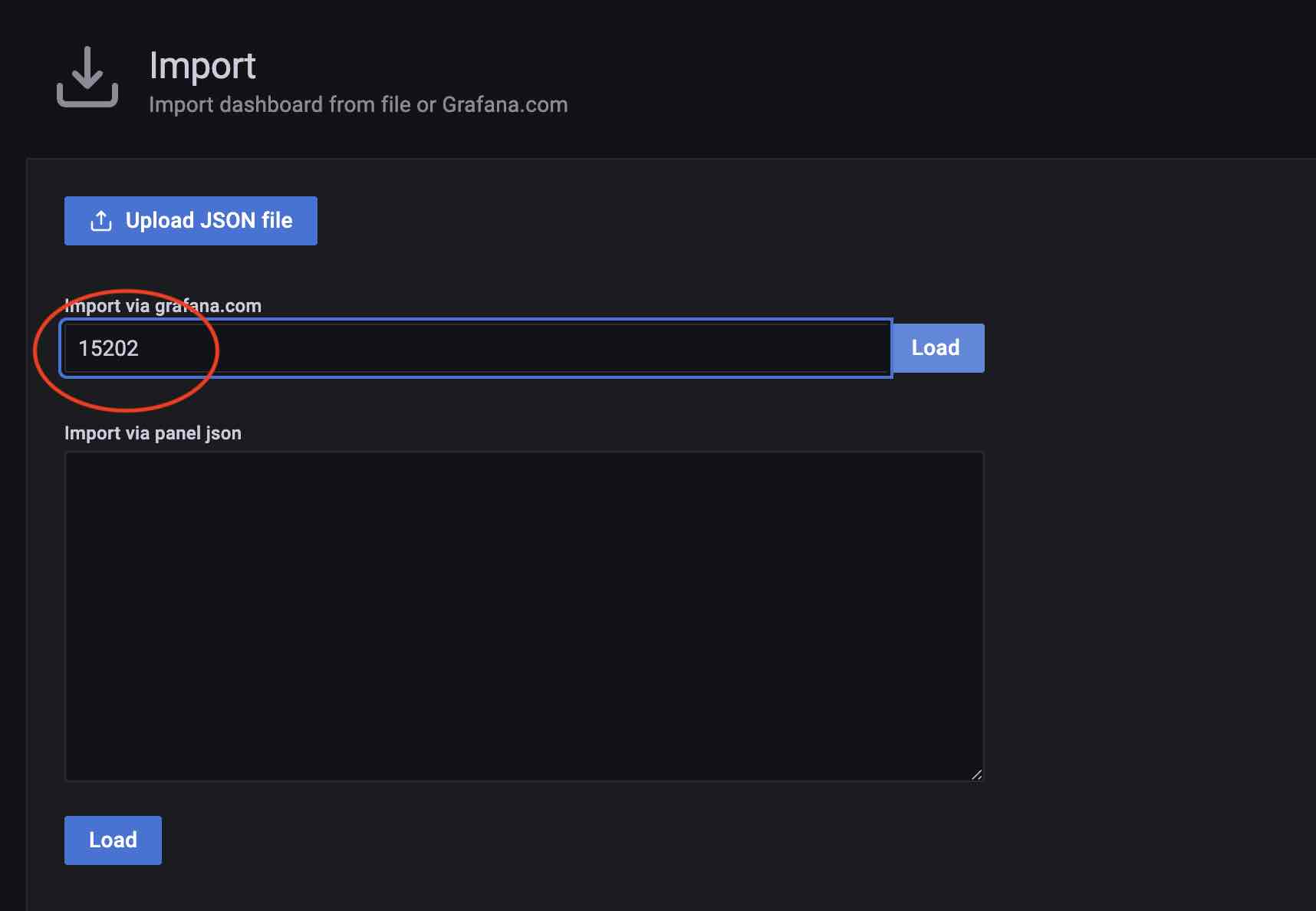
在加载的过程中需要选择数据源,选择刚才添加的MatrixDB-Prometheus源即可。如果node_exporter有独立的Prometheus集群,则需要单独添加数据源。

激活了集群状态采集后,每个主机都会运行采集服务,相关日志保存在/var/log/matrixdb目录下。
如果重启MatrixDB,或者重启服务器后再启动MatrixDB,MatrixDB exporter也会自动启动,无需人工干预。
如需关闭matrixdb exporter服务,可连接到matrixmgr数据库并执行mxmgr_remove_exporter命令:
psql -d matrixmgr
matrixmgr=# SELECT mxmgr_remove_exporter();如需再次激活数据采集,可连接到matrixmgr数据库并执行mxmgr_deploy_exporter命令:
matrixmgr=# SELECT mxmgr_deploy_exporter();注意:mxmgr_remove_exporter只会关闭matrixdb exporter。
node_exporter、grafana、prometheus需要单独关闭。
旧监控系统升级到对接Prometheus生态的新监控。
首先完成Prometheus安装和部署,并将Grafana升级到最新版本:
# 先将旧监控关闭
psql -d matrixmgr
matrixmgr=# SELECT mxmgr_remove_all('local');
# 初始化并启动新监控
matrixmgr=# SELECT mxmgr_init_exporter();注意:新旧监控也可以同时部署,即在不关闭旧监控的前提下也可以启动新监控,只是有些冗余。
作为高性能数据接入组件MatrixGate,同样兼容Prometheus监控生态。通常情况下MatrixDB的监控数据和MatrixGate的监控数据都存储在相同的Prometheus系统中,下面操作步骤也都做这样假定。
与MatrixDB exporter一样,部署gate exporter同样需要创建matrixmgr数据库与matrixts和matrixmgr扩展。这里假设已创建完毕。
然后调用mxmgr_init_gate_exporter初始化并启动:
matrixmgr=# SELECT mxmgr_init_gate_exporter();成功后,可以观察到matrixmgr数据库下出现了名为“gate_exporter”的新模式。该模式下的表和视图包含了gate的监控和配置信息。请勿自行更改这些表和视图的定义及内容。
该命令会在master主机上启动gate_exporter。
如要关闭gate_exporter则执行mxmgr_remove_gate_exporter:
matrixmgr=# SELECT mxmgr_remove_gate_exporter();再次启动则执行mxmgr_deploy_gate_exporter:
matrixmgr=# SELECT mxmgr_deploy_gate_exporter();和加载MatrixDB监控面板一样,MatrixGate的面板文件在$GPHOME/share/doc/postgresql/extension/MxgateDashboard.json,加载该文件即可。
面板监控详细解读请参考MatrixGate监控参数解读